怎么在excel表格中加入图片
在Excel表格中加入图片的方法有多种:插入图片、使用公式、VBA宏。本文将详细介绍这些方法,并探讨它们的适用场景与操作步骤。
一、插入图片
1. 直接插入图片
这种方法适用于需要在特定位置插入静态图片。
打开Excel表格,点击要插入图片的单元格。
选择菜单栏上的“插入”选项卡,然后点击“图片”。
浏览文件夹,选择要插入的图片,点击“插入”。
图片会插入到工作表中,可以调整图片的大小和位置。
2. 插入图片到单元格背景
这种方法适用于需要在单元格背景中插入图片。
选中要插入图片的单元格或区域。
右键点击选择的单元格,选择“设置单元格格式”。
在弹出的对话框中,选择“填充”选项卡。
点击“填充效果”,然后选择“图片”标签。
点击“选择图片”,浏览文件夹选择图片后点击“插入”。
二、使用公式
在Excel中使用公式插入图片较为复杂,通常需要结合命名范围和图像控件。
1. 创建命名范围
选择要插入图片的单元格。
在“公式”选项卡中,点击“定义名称”。
为图片定义一个名称,并在“引用位置”中输入图片文件的路径。
2. 插入图片控件
选择菜单栏上的“开发工具”选项卡。
点击“插入”,选择“图片控件”。
将控件放置在工作表中,并在控件属性中设置图片路径。
详细描述:
使用公式插入图片的方法虽然复杂,但可以实现动态图片显示的功能。例如,可以根据单元格的值动态更改显示的图片。这在制作动态报表时非常有用。结合命名范围和图片控件,可以实现复杂的数据可视化效果。
三、使用VBA宏
如果需要批量插入图片或者根据特定条件插入图片,可以考虑使用VBA宏。
1. 启用开发工具
打开Excel,点击“文件”菜单,选择“选项”。
在“自定义功能区”中勾选“开发工具”选项。
2. 编写VBA代码
在“开发工具”选项卡中,点击“Visual Basic”。
在VBA编辑器中,选择插入模块,然后输入以下代码:
Sub InsertPicture()
Dim ws As Worksheet
Set ws = ActiveSheet
Dim picPath As String
picPath = "C:PathToYourImage.jpg"
ws.Pictures.Insert(picPath).Select
With Selection
.ShapeRange.LockAspectRatio = msoFalse
.Left = ws.Cells(1, 1).Left
.Top = ws.Cells(1, 1).Top
.Width = ws.Cells(1, 1).Width
.Height = ws.Cells(1, 1).Height
End With
End Sub
关闭VBA编辑器,返回Excel。
在“开发工具”选项卡中,点击“宏”,选择刚才创建的宏并运行。
3. 调整图片位置和大小
可以根据需要调整代码中的参数,例如图片的路径、插入位置及大小。
详细描述:
使用VBA宏插入图片适用于需要自动化处理的场景。比如,每次生成报表时都需要插入不同的图片,或者需要批量插入多张图片。通过编写VBA代码,可以大大提高工作效率,减少手动操作的错误。
四、结合Excel和外部工具
有时候,Excel本身的功能可能无法满足所有需求,这时可以结合外部工具进行处理。例如,使用Python脚本进行数据处理和图片生成,然后将结果导入Excel。
1. 使用Python生成图片
可以使用Python的matplotlib库生成图表,并保存为图片文件。
import matplotlib.pyplot as plt
生成图表
plt.plot([1, 2, 3, 4])
plt.ylabel('some numbers')
plt.savefig('plot.png')
2. 导入图片到Excel
生成图片后,可以使用前面提到的方法将图片导入Excel。
详细描述:
结合外部工具进行数据处理和图片生成可以大大扩展Excel的功能。例如,可以使用Python进行复杂的数据分析和可视化,然后将结果导入Excel进行展示。这种方法特别适用于需要处理大量数据或复杂计算的场景。
五、总结
在Excel表格中加入图片的方法有多种,可以根据具体需求选择合适的方法。直接插入图片适用于静态图片展示,使用公式可以实现动态图片显示,VBA宏适合自动化处理,结合外部工具则可以扩展Excel的功能。希望本文对您有所帮助,让您能够在Excel中更好地使用图片功能。
相关问答FAQs:
1. 如何在Excel表格中插入图片?
要在Excel表格中插入图片,您可以按照以下步骤进行操作:
在Excel中选择您要插入图片的单元格。
点击“插入”选项卡上的“图片”按钮。
在弹出的对话框中,选择您要插入的图片文件,并点击“插入”按钮。
调整图片的大小和位置,使其适应您的表格。
可以使用“格式”选项卡上的工具来编辑和格式化图片,例如添加边框、应用艺术效果等。
2. 如何将图片调整到适合Excel单元格的大小?
如果您想要将图片调整到适合Excel单元格的大小,可以按照以下步骤进行操作:
选择插入的图片。
在“格式”选项卡上,点击“图片工具”中的“格式”按钮。
在“大小和属性”区域,手动输入所需的宽度和高度,或者选择“自适应”选项,使图片自动调整到适合单元格的大小。
3. 如何在Excel表格中调整图片的位置?
若要调整在Excel表格中插入的图片的位置,可以按照以下步骤进行操作:
选择插入的图片。
在“格式”选项卡上,点击“图片工具”中的“格式”按钮。
在“排列”区域,您可以选择将图片设置为“上下文”、居中对齐或与单元格对齐。
若要进一步微调位置,您可以使用鼠标拖动图片到所需位置,或者使用“位置”选项卡上的工具来调整水平和垂直对齐方式。
希望以上回答能帮到您!如果还有其他问题,请随时向我们提问。
文章包含AI辅助创作,作者:Edit1,如若转载,请注明出处:https://docs.pingcode.com/baike/4047324